本文属于机器翻译版本。若本译文内容与英语原文存在差异,则一律以英文原文为准。
Amazon Connect 中座席的登录/注销报告
该 Login/Logout 报告显示联络中心用户(例如座席、经理和管理员)的登录和注销信息。对于每个用户会话,登录和注销时间都显示为报告中的行。您可以使用该报告来确定用户登录到 Amazon Connect 的时间。报告还显示用户登录到 Amazon Connect 的各个会话的时间长度。
目录
为什么您的 Login/Logout 报告可能显示不正确
您可能会发现 Login/Logout 报告中的数据似乎不正确。例如:
-
即使您团队中的每个人都已登录,该报告也不会显示任何数据或缺少数据。
-
报告显示用户已登录,尽管您知道他们处于离线状态,并且他们的 CCP 窗口已关闭。
这些问题通常是因为用户实际上并未注销。他们没有点击 “注销” 按钮。例如,他们可能将其状态更改为 “离线”,然后关闭 CCP 窗口。
要注销,他们需要在 CCP 或代理工作区中选择 “设置”,向下滚动页面,然后选择 “注销”。这些按钮如下图所示。
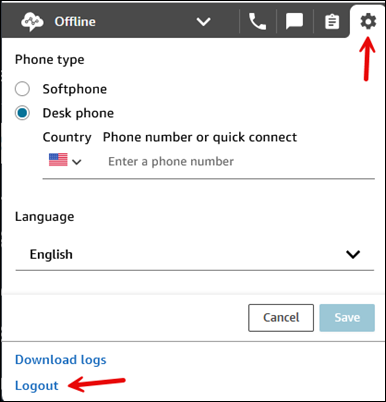
报告可能显示不正确的其他几个原因:
-
该报告包括指定时间范围内发生的登录和注销事件。如果用户在该时间范围之外登录和注销,则报告中将不会捕获这些事件。
-
在 SSO 场景中,如果代理由于会话超时而自动注销,或者他们只是关闭浏览器而不选择 “注销” 按钮,则这些注销事件将不会注册到报告中。该报告仅捕获用户执行的显式注销操作。
登录/注销报告上限:10,000 行
-
如果您尝试生成超过 10,000 行 Login/Logout 的报告,则该报告将无法完成。
-
Login/Logout 报告页面仅显示 10,000 个。
-
如果您计划 Login/Logout 的报告行数超过 10,000,则该报告将失败。此外,任何报告输出都不会保存到您的 S3 存储桶中,您也无法查看报告。
-
如果您的联络中心有大量用户,并且报告无法完成,您可以指定较短的时间范围来缩小所生成报告的大小,或者对报告应用筛选条件,例如路由配置文件和座席层次结构。然后,您可以使用其他筛选条件捕获实例的所有登录/注销数据。
访问 Login/Logout 报告所需的权限
在生成 Login/Logout 报告之前,您需要为安全配置文件分配以下权限:登录/注销报告-查看。
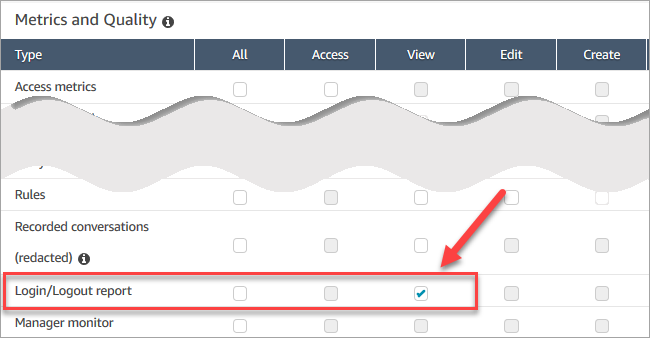
默认情况下,Amazon Connect 管理员安全配置文件具有这些权限。
有关如何为现有安全配置文件添加更多权限的信息,请参阅在 Amazon Connect 中更新安全配置文件。
生成 Login/Logout 报告
Login/Logout 报告仅包含您的用户在指定时间范围内进行的登录或注销操作。
-
如果用户在该时间范围内登录但未注销,报告将显示登录时间而不显示注销时间。
-
如果用户在时间范围开始之前登录,并在时间范围内注销,则报告同时显示登录和注销时间,即使登录发生在该时间范围之外。这样您可以看到与最近登录关联的用户会话持续时间。
生成 Login/Logout 报告
-
登录 Amazon Connect 管理员网站 https://
instance name.my.connect.aws/。 -
选择分析和优化、登录/注销报告。
-
在登录/注销报告页面上,为报告中包括的记录选择时间范围。选择自定义时间范围可指定最多 7 天的范围。此配置如下图所示。
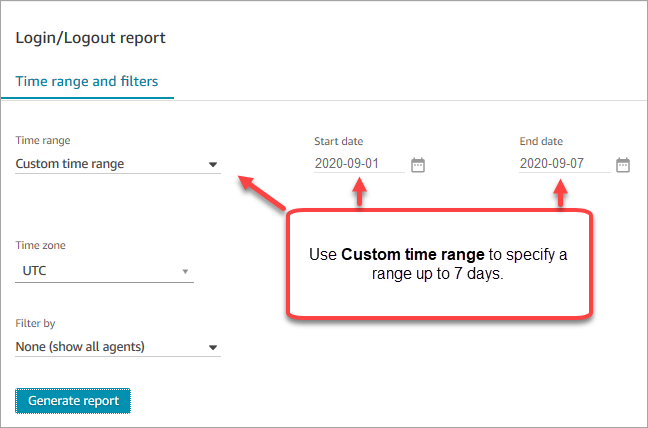
-
选择要用于报告的时区。
-
要筛选包含在报告中的数据,请为筛选条件选择值。
-
选择生成报告、保存。
-
为报告选择一个名称,然后选择保存。
编辑已保存 Login/Logout 的报告
保存报告之后,您可以随时编辑它。当您打开已保存的报告时,显示的时间段和日期范围指示在您保存报告时定义的日期和时间。
编辑已保存 Login/Logout 的报告
-
登录 Amazon Connect 管理员网站 https://
instance name.my.connect.aws/。 -
选择分析和优化、保存的报告。
-
选择登录/注销报告,然后选择要编辑的报告。
-
更新时间范围、时区和筛选条件设置。
-
要覆盖现有的报告,请选择保存。
-
要将更改另存为新报告,请选择保存、另存为。为报告选择一个名称,然后选择另存为。
将 Login/Logout 报告下载为 CSV 文件
生成了报告时,您可以将其以逗号分隔值 (CSV) 文件的格式下载,这使您可以将其用于其他应用程序来处理数据,例如电子表格或数据库。
重要
只有页面上显示的数据才会下载到 CSV 文件中。
例如,如果您显示的页面有 25 行,有 26 个结果,则下载的 CSV 文件将仅包含第 1-25 行。您需要增加每页行数以包含所有结果。
下图显示第 26 行不会包含在下载的 25 行中。

以 CSV 文件格式下载报告
-
打开要下载的报告。
-
在登录/注销报告页面的右上角,选择保存旁边的共享报告菜单(箭头)。
-
选择下载 CSV。
Login_Logout report.csv文件将下载到您的计算机中。
分享 Login/Logout 报告
要使报告可供组织中的其他人员查看,您可以共享报告。人员必须具有 Amazon Connect 中的相应权限才能访问报告。
共享 Login/Logout 报告
-
在登录/注销报告页面的右上角,选择保存旁边的共享报告菜单(箭头)。
-
选择共享报告。
-
要复制报告的 URL,请选择复制链接地址。您可以将链接粘贴到电子邮件或其他文档中,以将 URL 发送给组织中的其他人。
-
要将报告发布到您的组织,对于将报告发布到组织,将开关切换为开启。
-
选择保存。
安排 Login/Logout 报告
要定期生成具有相同配置的报告,您可以计划报告每天或在每周的特定日期运行。请注意,计划 Login/Logout 报告的工作方式与您在指定时间范围内从用户界面生成的 Login/Logout 报告不同。
需要了解的重要事项
-
当您计划报告时,它会自动发布到您的组织。任何具有相应权限的用户可以查看报告。拥有 Login/Logout 报告所有权限的用户也可以编辑、安排或删除报告。
-
对于计划 Login/Logout 的报告,追踪窗口值始终为最近 24 小时。
-
计划的报告始终按照您选择的时区,在您选择日期的凌晨 12 点运行。
例如,如果您选择星期三,则报告在星期三的凌晨运行,不包括星期三的任何数据。
-
计划的报告以 CSV 文件格式保存到 Amazon S3 存储桶中。默认时区为 UTC。要让您的报告在本地时间午夜 12 点运行,请改为选择您的时区。
-
要将计划报告通过电子邮件发送到同事列表,您需要使用消息收发系统手动生成电子邮件。Amazon Connect 不提供自动通过电子邮件发送计划报告的选项。
如何安排 Login/Logout 报告
-
如果您有已保存的报告要计划打开,请跳至第 4 步。否则,在控制面板中,选择分析和优化、控制面板和报告。
-
选择登录/注销报告。
-
将鼠标指针悬停在包含所要计划的报告名称的行,然后选择计划报告图标。
-
在计划报告页面的循环下,对于生成此报告,选择是每日还是每周生成此报告。
-
如果您选择每周,选择您要在一周中运行报告的一天或几天。
-
选择时区。
-
要将 S3 路径的前缀添加到已保存的报告,请选择交付选项,然后在前缀字段中输入值。
前缀添加到 /Reports 和报告名称之间的路径。例如:... /Reports/ /report
my-prefix-name-yyy-mm-dd... -
选择创建。
在计划报告时,您可以随时更改或删除计划。
编辑或删除报告的计划
-
按照上一部分中的步骤打开计划报告页面。
-
要编辑计划,请选择编辑,根据需要更新循环和交付选项,然后选择保存。
-
要删除报告的计划,请选择删除,然后在确认对话框中再次选择删除。
删除已保存 Login/Logout 的报告
报告库中的报告太多? 如果您不再需要使用某个已保存的报告,可将其删除。删除报告时,您只能删除报告的设置,而不是已经使用这些设置生成的任何报告。从已计划的报告创建的 CSV 文件不会从 S3 存储桶中删除。
删除已保存 Login/Logout 的报告
-
打开您的 Amazon Connect 控制面板。
-
选择分析和优化、保存的报告。
-
将鼠标指针悬停在要删除的行上,然后选择删除图标。
-
再次选择删除。
不支持:基于标签的访问控制
Amazon Connect 不支持对 login/logout 报告进行基于标签的访问控制。